很多朋友曾问我:为何几张普通的图片到了你的手里就变得很漂亮?说实话,除了去掉原图片的污垢,乱七八糟的文字、网址外,更主要的是图片上加上精美的相框﹙边框﹚,特别是小图片加上宽一点的相框(或边框),图就变大了,看起来感觉会好得多。
初学者往往找不到合符自己的相框(边框)发愁,自己制作又作不好,即使自己会制作,也要花很多时间;用网絡上的素材相框又与自己的图片规格相差太远,如果把自己的图片用自由变换工具拉变型来适合相框规格,风景图片拉一点还不易看得出来,可美女帅哥图片拉变型很容易变成“丑八怪”;如果强行切图片规格,就会使你的美图不完整。本人刚入门时,见到好一点的框就收藏,收了近千个,需用时反反复复的找也难找一个非常合适的框,今天想起来觉得自己那个时候真笨。通过拜师学艺,不但自己可以随心所欲做各种框,也可以把很多漂亮的素材框“改”为己用,既簡单,又美观。下面給朋友们介绍如何将一些规格完全不同的相框“改”为适合自己图片所用的相框素材,并教你用最快、最佳的方法加上你的美图:
一、先提供一组不同规格的相框和要做框的美图﹙为了节省版面,框和图都分別缩小了50%﹚
1、相框素材
图1、 392×272

图2、283×400
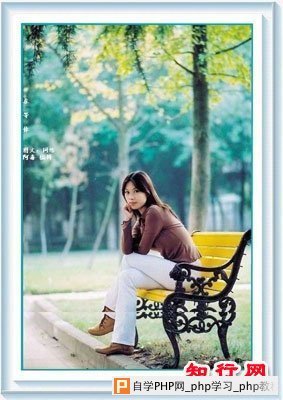
2、图片素材
图3、:﹙400×300﹚

图4、﹙400×300﹚

二、将上面的两个相框素材改为与上面两张图片素材同等规格﹙400×300﹚,以便使用;
(一)、用“自由变换工具”调整相框规格,这種方法简单,易学、易做,但易使相框难以保持原框边子的比例,因此,要求框与图的长宽比例比较接近,否則不能用此办法。下面将相框素材1﹙392×272 ﹚变换为适合上面图3、4适合用的规格﹙400×300﹚ :
1、打开PS8.0绿色羽毛软件,新建一个400×300的背景图层,为了讲述方便,把“未标题-1”改为a1,点“好”后如下图:
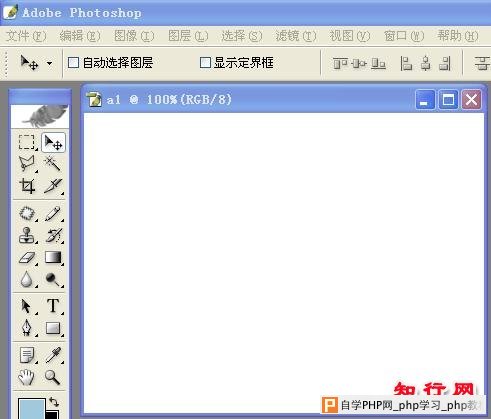
2、点“文件”选“打开”再选图1并打开,点图1后再点“移动工具”,把图1用鼠标拖入新建的背景图层a1,最好将图1用鼠标移动抵拢到a1的上和左的边缘。效果见下图a2:

3、可以关掉图1,点“编辑”,在弹出的对话框中选点“自由变换”,见下图样式:
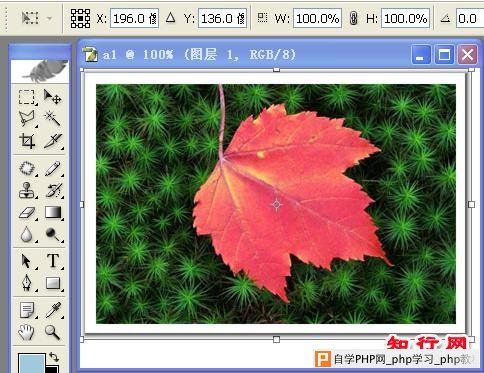
4、用鼠标靠拢线条中间的小方块,鼠标变成双箭头形状,按住鼠标将线条拖到背景图层a1的边上,再用同样方法拖其它的边,直到变换的边线全部抵扰背景图a1的边缘,再敲回车键,保存该图﹙注意:最好选择保存JPEG格式,保存的方法本人已在教你做漂亮的文字教程作了詳细介绍﹚,ok了,一个400×300的相框成功了。效果见下图:

﹙二﹚、切块组合。这种方法可以把很多长方型、正方型、条型的框任意改型,很多花边框都可以改,即使有的框的边角上有不需用的文字,用修补、图章等工具都无法处理的同样可以切块处理﹙此方法本人在这里不作介绍,如果你学会了切块就会想出处理方法,避免有些人只学这一点点,把別人作品上的文字清除了打上自己博名而剽窃别人作品﹚。这种方法不择框的大小﹙如果原框过大,先按比例缩小到你需要接近的规格再做,否则边过宽,小框加大最多扩10%再做,扩多了边会模糊,小框改为大框边子有些会偏窄﹚,容易保存原框风格,效果更加,取材广泛,适用性很强......
1、新建一背景图层,命名为B1
2、打开图2(框),用鼠标点图2,再点工具栏的“矩型选框工具”,鼠标变成“十”字型,将十字型鼠标靠拢图2左上角顶端,按住鼠标左键拉半节框﹙要求所画框的虚线一定要顶拢图2上、左、右的边线上,否则掉一部份边﹚,画框后再选点“移动工具”,再将鼠标移动到所画框的虚线內,按住鼠标左键将所画的框内图片拖入背景图层B1,并抵拢上、左边缘,见下图:
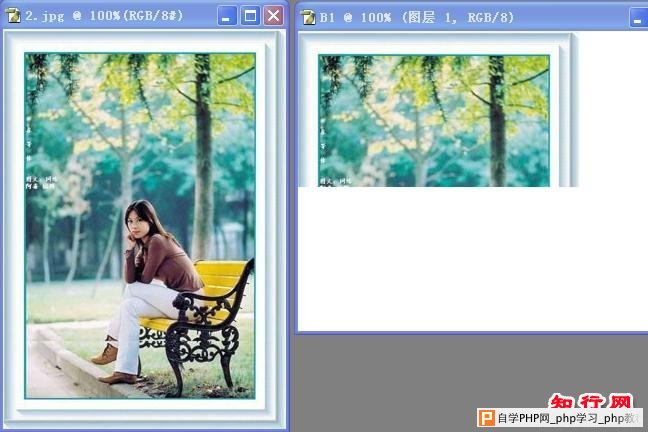
3、再用同样的方法抵拢左、右、下画下半节框拖入背景图层B1,用电脑键盘上的上下左右移动键作微调,下边抵拢,左右边线与上图成一竖直线,见下图:

4、并将此图保存为JPEG格式,命名为B4。见下图:

5、将刚才保存的B3在你电脑上复制一幅B4,初学者最好此时关闭你软件上的两幅图,重新打开B4和复制的B4,再用矩型工具,按上述操作办法和要求在复件B4的框上画右半边框并拖入B4靠拢右边缘,见下图:
 6、将B4保存为JPEG格式,一个400×300的相框ok了,见下图: 6、将B4保存为JPEG格式,一个400×300的相框ok了,见下图:

三、去掉框中间的图片,把图片装入框內。
也可以不去中间部份,直接把图拖到框上覆盖原图,但效果不好,无法使每张图位置完全一致,用嵌入的方法更好,还可以做其它效果。
1、打开已做好的B6相框,双击图层锁,见下图:
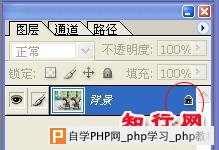
2、击图层锁后,点好,使背景图层变为图层0,再用矩型工具,在B6相框中的图片边缘画一矩型,按电脑键盘上的删除键(Delete)删除原相框中的图,此时图层和相框如下图:

3、点开“编辑 ”,选“描边”,在弹出的描边对话框中:宽度1、2、3甚至更多相素都可以,本图选的2相素,颜色自选,描边位置居中居、居内、居外据你的图而定,模式选正常,不透明度100%,也可适当减一点,选定后点“好”。﹙如果你想做投影,浮雕,內发光等效果,须在本步开始前新建一个图层,本次沒讲这项﹚点“好”以后边巳描好,再点“选择”,弹出的对话框选“取消选择”,上图中如存在有虚线框时也要取消选择。现在图的效果如下: |